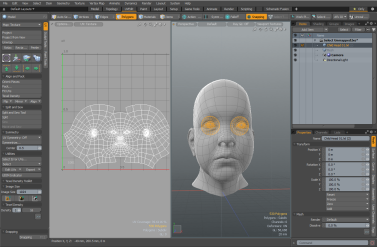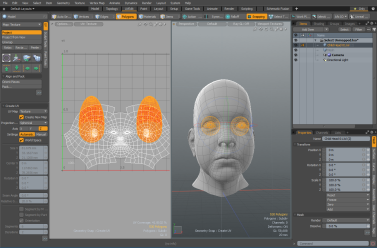매핑되지 않은 다각형 선택
그만큼 Select Unmapped Polygons 도구는 주어진 UV 맵에 UV가없는 다각형을 찾는 데 유용합니다.
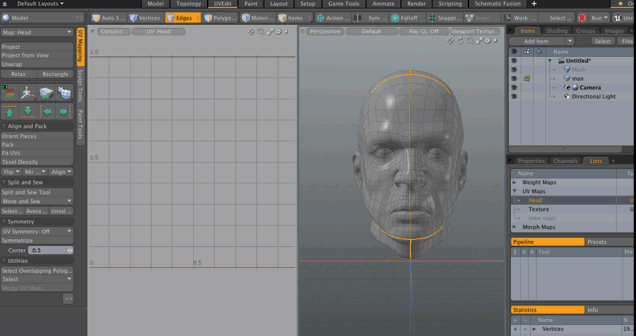
이 도구에 액세스 할 수 있습니다 UV 다음 위치에서 레이아웃 :
• 툴바에서 Utilities을 클릭하고 Select > Unmapped.
• 에서 Texture 메뉴에서 클릭 UV Operators > Select Unmapped Polygons.
활성화되면 Select Unmapped Polygons 대화 상자가 표시됩니다.

매핑되지 않은 다각형을 찾는 것 외에도 3D Viewport Properties > Active Meshes > Shading > Show UV Distortion 선택권. 또한 UV Viewport Properties, Visibility > Show Distortion UV 뷰포트에서 왜곡 색상을 볼 수 있습니다. 이음새를 제거하거나 줄이거 나 스트레칭으로 인한 왜곡을 최소화하려면 워크 플로에서이 옵션을 사용하십시오. 자세한 내용은 UV 뷰포트 과 3D (OpenGL) 뷰포트. 다음 이미지는 제안 된 워크 플로우를 보여줍니다.
아래 이미지를 클릭하여 애니메이션을보십시오.
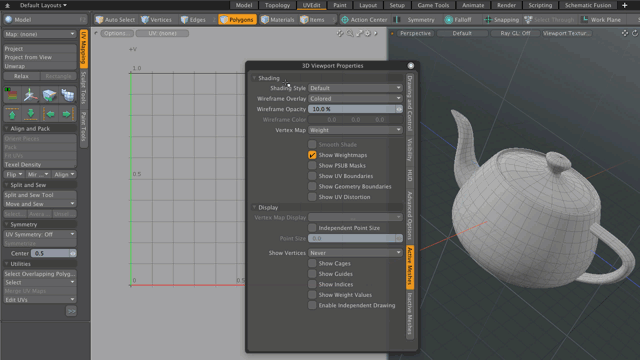
매핑되지 않은 다각형 선택 도구 사용
다음 예제는 매핑되지 않은 다각형 선택 도구를 사용하는 과정을 안내합니다.
매핑되지 않은 다각형을 보려면
| 1. | 에서 장면을 엽니 다 Model 나열한 것. |
| 2. | 메쉬 항목을 선택한 상태에서 UV 레이아웃을 선택한 다음 UV 도구 상자에서 탭. |
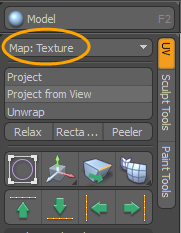
| 3. | 도구 상자의 Utilities클릭 Select > Unmapped. 또는 클릭 Texture > UV Operators > Select Unmapped Polygons 메뉴 표시 줄에서. |
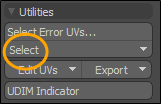
그만큼 Select Unmapped Polygons 대화 상자가 표시됩니다.

| 4. | 로부터 UV map 드롭 다운 메뉴에서 UV 맵을 선택하십시오. |
| 5. | 안전하게 하다 Invert 사용 중지되고 클릭 OK. |
매핑되지 않은 다각형은 3D 뷰포트에서 강조 표시됩니다. 이 다각형에는 UV 좌표가 할당되지 않았습니다.
| 6. | 도구 상자에서 UV 탭을 클릭하십시오 Project. |
매핑되지 않은 다각형이 UV 맵에 추가됩니다. 적절한 적용 UV 도구 만들기 속성.
매핑되지 않은 다각형 옵션 선택
다음과 같은 옵션을 사용할 수 있습니다.
|
선택권 |
기술 |
|
UV 맵 |
겹치는 다각형을 찾기 위해 UV 맵을 선택합니다. |
|
거꾸로 하다 |
활성화하면 매핑 된 다각형이 선택됩니다. |
도움이되지 않은 죄송합니다
왜 도움이되지 않습니까? (해당되는 모든 것을 체크하세요)
의견을 보내 주셔서 감사합니다.
찾고있는 것을 찾을 수 없거나 워크 플로에 대한 질문이있는 경우 시도해보십시오 파운드리 지원.
학습 내용을 개선 할 수있는 방법에 대한 의견이 있으시면 아래 버튼을 사용하여 설명서 팀에 이메일을 보내십시오.
의견을 보내 주셔서 감사합니다.